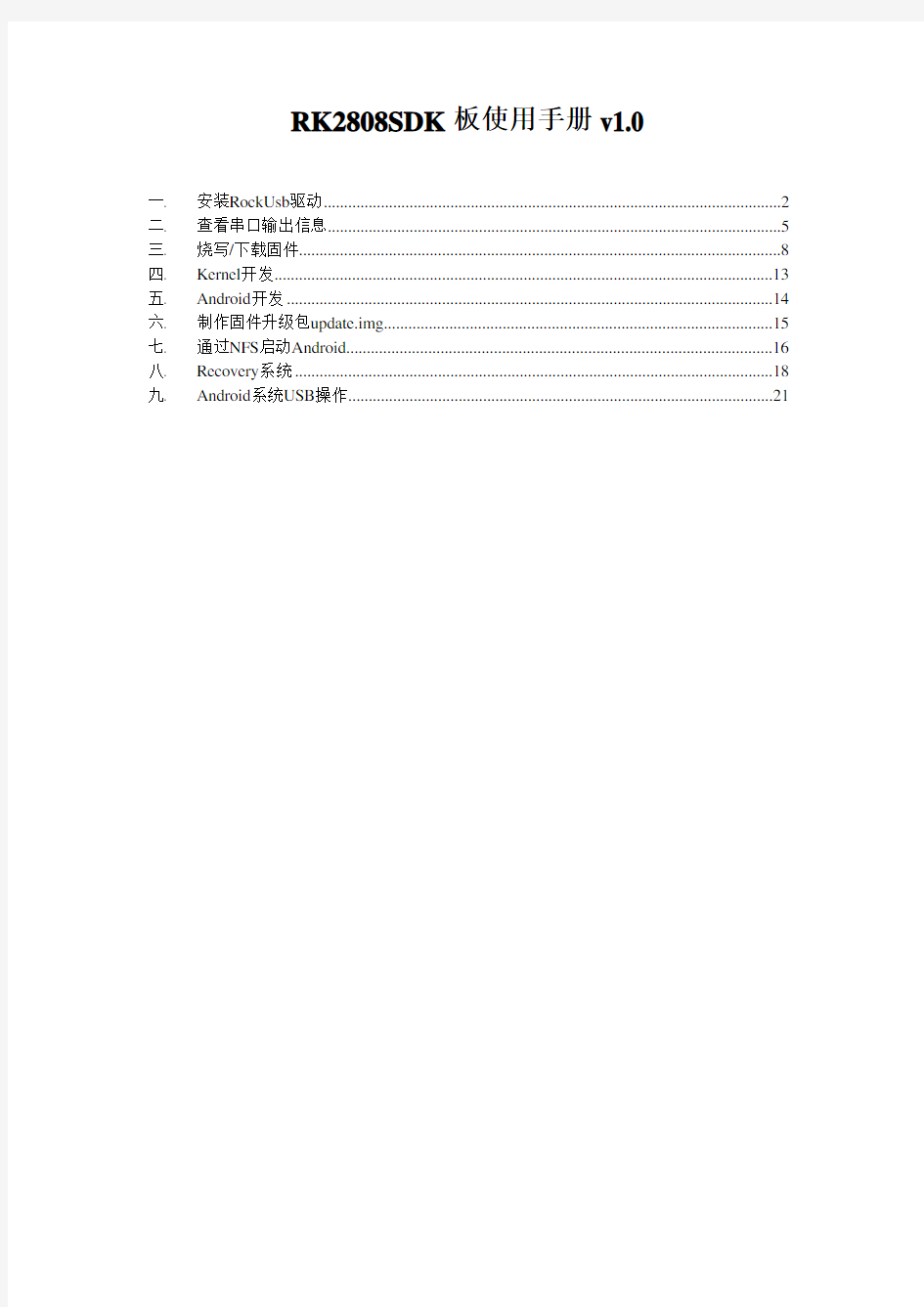
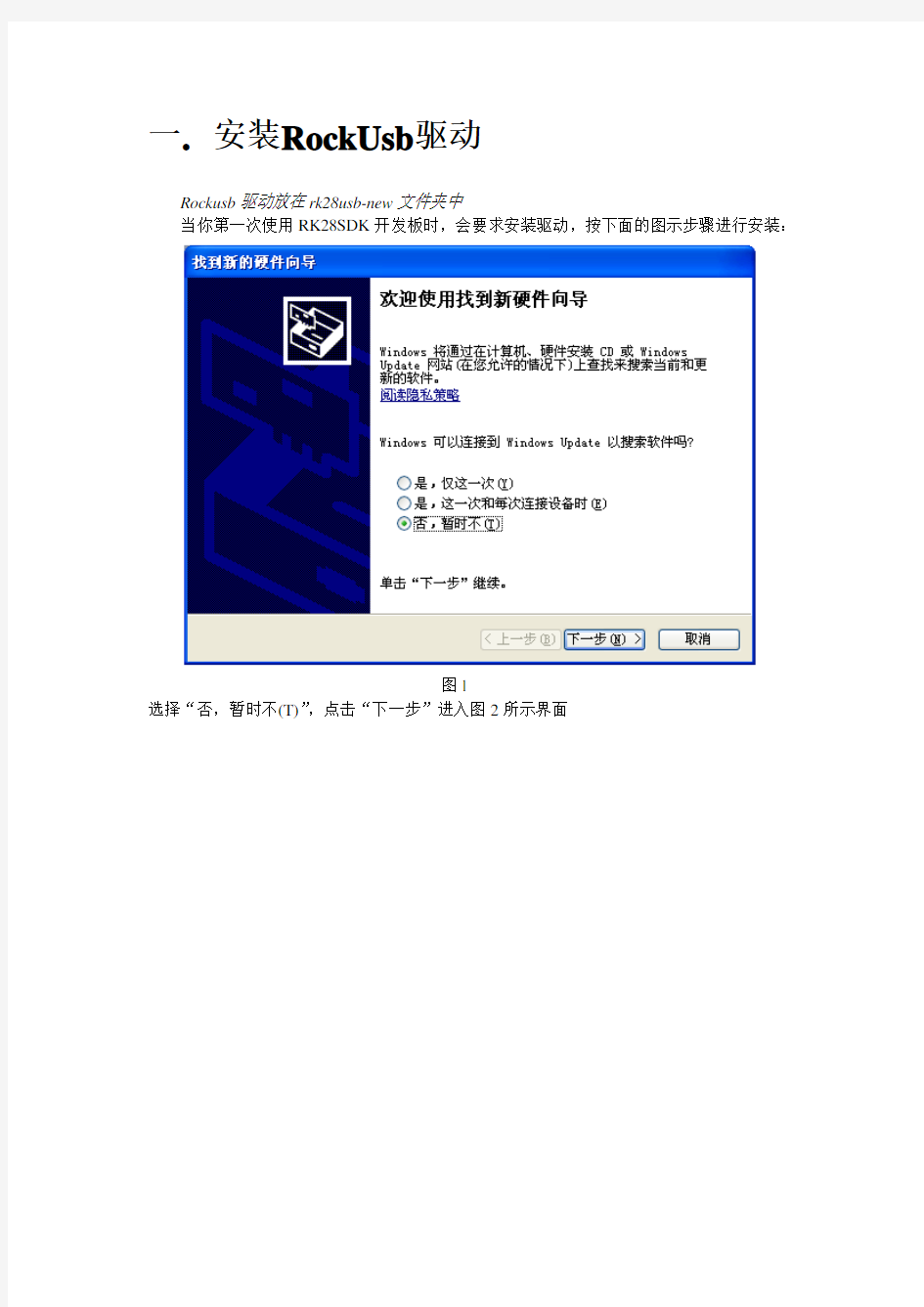
RK2808SDK板使用手册v1.0
一. 安装RockUsb驱动 (2)
二. 查看串口输出信息 (5)
三. 烧写/下载固件 (8)
四. Kernel开发 (13)
五. Android开发 (14)
六. 制作固件升级包update.img (15)
七. 通过NFS启动Android (16)
八. Recovery系统 (18)
九. Android系统USB操作 (21)
一.安装RockUsb驱动
Rockusb驱动放在rk28usb-new文件夹中
当你第一次使用RK28SDK开发板时,会要求安装驱动,按下面的图示步骤进行安装:
图1
选择“否,暂时不(T)”,点击“下一步”进入图2所示界面
图2
选择“从列表或指定位置安装(高级)”,点击下一步,进入图3界面
图3
选择你的驱动所存放的目录,点击“下一步”开始安装驱动,如图4所示
图4 出现下图表明安装驱动成功
图5
二.查看串口输出信息
RK2808SDK开发板没有使用普通的串口,而是使用USB口来输出串口信息,你可以用一根普通的USB线将开发板上名为“UART0”的USB口连接到你的电脑中来查看串口信息。
1、在连接“UART0”USB口之前,请先安装PL-2303USB转串口驱动,该驱动放在
other目录中:
2、驱动安装完成后,再使用USB线将开发板上名为“UART0”的USB口连接到PC
中,然后你应该可以在设备管理器中看到一个新设备,如下所示:
3、使用串口工具查看SDK板的输出信息。
在这边我以Windows自带的超级终端为例说明串口的配置:
a、点击开始->所有程序->附件->通讯->超级终端
点击确定
b、选择正确的COM口:
c、将波特率设为115200,其它保持不变:
然后点确定即可。有一个已经配置好的超级终端放在other目录下
d、给SDK板上电启动,这时候如果你的SDK板上已经有固件的话,就可以在串
口工具中看到SDK板启动过程的输出信息:
三.烧写/下载固件
RK28SDK板通过USB(不是输出信息的USB口)下载固件,你可以将固件烧写到Flash 中;也可以将固件放在PC Host上,然后开发板通过NFS挂载主机上的根文件系统;甚至可以将固件通过USB下载到开发板的SDRAM中直接启动(受SDRAM容量所限,不能将整个Android下载到SDRAM中运行)。
1、请先用USB线将RK2808SDK板的USB口连接到PC上。
2、运行升级工具RKAndroidTool.exe:
运行界面如下:
(将固件烧写到开发板的Flash中,从开发板启动Android系统)
(将parameter-nfs、kernel.img两个文件烧写到开发板的Flash中,开发板通过NFS找到根
文件系统)
(将parameter-ram、kernel.img、ramdisk.gz三个文件下载到开发板的SDRAM中)
3 将固件烧写到开发板
选择Flash:
A、当你第一次给开发板烧写固件时,或者是按住“UPGRADE”上电时,升
级工具会提示你找到“RKAndroid MaskRom Rock Usb设备”,这时需要你
勾选Loader
B、如果你的开发板有烧写过固件了,这时要烧写新的固件,请按住
“RECOVER”按键上电,这时升级工具提示找到“RKAndroid Loader Rock
Usb设备”,如果你不想更新Bootloader时,就不用勾选Loader了。
C、点击“执行”按钮开始烧写固件,烧写完成后在你的开发板的显示屏上应
该能看到“Android”字样,在串口工具中也会看到输出信息。
4、开发板通过NFS启动Android
注:此种升级方式对开发人员的要求较高,因为要配置IP、网关等,还要启动NFS Service。
A、配置好PC上的Linux操作系统中的NFS服务。
B、将Android系统放在Linux系统的某个目录下
C、修改parameter-nfs文件
D、如果升级工具提示找到“RKAndroid MaskRom Rock Usb设备”,这时候你需
要勾选Loader。如果找到的是“RKAndroid Loader Rock Usb设备”,而SDK 板上的Bootloader已经是最新的,那你可以不用勾选Loader:
E、点击“执行”按钮,程序将parameter-nfs、kernel.img两个文件烧写到开发板的Flash中,然后启动,在启动过程中,通过NFS找到PC上的Android系统并运行。
具体操作请参考后面的“通过NFS启动Android”。
5、将固件下载到SDRAM
选择RAM:
如果升级工具提示找到“RKAndroid MaskRom Rock Usb设备”,这时候你需要勾选Loader。如果找到的是“RKAndroid Loader Rock Usb设备”,而SDK板上的Bootloader 已经是最新的,那你可以不用勾选Loader。
接着点击“执行”按钮,程序将parameter-ram、kernel.img、ramdisk.gz三个文件下载到开发板的SDRAM中,成功后直接运行位于SDRAM中的固件。这时你可以在开发板的显示屏上看到企鹅图标,也可以在串口工具中看到输出信息,ramdisk.gz是经过gzip压缩的一个EXT2根文件系统,你也可以制作自己的ramdisk.
四.Kernel开发
进入kernel目录,然后输入sh_new编译kernel,生成kernel.img文件,然后将生成的这个文件拷贝到MydroidDevTool\rockdev\Image目录下,如图:
然后使用升级工具进行升级。
五.Android开发
1.Flash启动方式开发Android:
进入Android根目录,进入./mk_flash_dev,编译生成boot.img、recovery.img、system.img存放在rockdev/Image目录中,然后将这三个image文件拷贝到MydroidDevTool\rockdev\Image目录下:
然后使用升级工具进行升级。
2、NFS启动方式开发Android:
进入Android根目录,输入./mk_nfs_dev,编译完成后在Android根目录下生成android-nfs目录。
六.制作固件升级包update.img
直接双击mkupdate.bat即可生成固件包update.img,生成的update.img文件被放在MydroidDevTool\rockdev\Image目录下。
七.通过NFS启动Android
这里面以Ubuntu 8.04 LTS版本为例进行说明,其它版本的Linux也是类似操作,具体可上网搜索:
1、安装NFS Srever:
sudo apt-get install nfs-kernel-server nfs-common portmap
2、修改/etc/default/portmap文件,去掉“-i 127.0.0.1”那一行的内容。
3、配置挂载目录:
编辑/etc/exports文件,添加可允许通过NFS访问的目录,例如:
/root/android-project/mydroid_1.5/android-nfs *(rw,sync,no_root_squash,no_subtree_check)
4、将根文件系统放到NFS挂载目录下,如:
/root/android-project/mydroid_1.5/android-nfs
5、修改parameter-nfs文件内容:
通过ifconfig命令获取主机IP及子网掩码,如下:
通过route命令获取默认网关,如图:
Parameter-nfs文件位于MydroidDevTool\rockdev目录下,如图:
使用上述命令获取到的参数修改parameter-nfs文件中的CMDLINE如下图所示的地方。
6、现在,你可以用升级工具RKAndroidTool.exe将parameter-nfs烧写到开发板中,然
后开发板将会从指定的位置(如:/root/android-project/mydroid_1.5/android-nfs)挂载Android系统。
八.Recovery系统
RK2808SDK板在启动时根据两个按键(Recover键、Combination键)的状态来判断是否进入Recovery系统:
Recover键它对应的是GPIOA0,低电平有效;用户可不需配置
Combination键需开发人员手工指定,这里面以RK2808SDK板的Play按键为例,它对应的是GPIOF0,高电平有效,修改parameter文件如下:
CHECK_MASK: 0x80
KERNEL_IMG: 0x60008000
COMBINATION_KEY: F,0,1
然后通过升级工具将新parameter文件写到开发板中。烧写完成后,在上电前同时按住Play键与Recover键,即可进入Recover系统。
进入Recovery系统后,通过VOL+/VOL- 两个按键进行上下选择,按下MENU按键执行。目前的Recovery有以下几个功能:
1、恢复出厂设置
当你发现系统出现异常或者无法进入系统时,可尝试恢复出厂设置来修复:
A、同时按住Play键与Recover键,然后给开发板上电启动
B、一会儿后,进入了Android Recovery系统,通过VOL+、VOL-按键来选择
“Factory reset”,然后按下MENU按键开始恢复出厂设置
C、成功后,再选“Reboot system now”选项,系统自动重启。
如果你发现恢复出厂设置后,系统依然有问题,可选择下面的系统修复功能。
2、系统修复:从备份区中修复被破坏的kernel、boot、recovery、system。需要在你烧
写固件时有勾选了backup,如果没有勾选该选项,那么系统修复功能将不可用。如
图:
D、同时按住Play键与Recover键,然后给开发板上电启动
E、一会儿后,进入了Android Recovery系统,通过VOL+、VOL-按键来选择
“Recover system”,然后按下MENU按键开始修复系统。
F、成功后,再选“Reboot system now”选项,系统自动重启。
3、本地升级:可以从SDCARD/uDisk进行升级。当你有了新的固件固,请将它改名为
update.img并放在SDCARD根目录或者U盘的根目录下即可。如图:
G、同时按住Play键与Recover键,然后给开发板上电启动
H、一会儿后,进入了Android Recovery系统,通过VOL+、VOL-按键来选择
“Update from SDCARD”或“Update from uDisk”,然后按下MENU按键开始升级。
I、成功后,再选“Reboot system now”选项,系统自动重启。
CSR8670开发板 使 用 说 明 书
一、开发板资源介绍 开发板是针对蓝牙免提,蓝牙音响应用设计的一款多媒体蓝牙开发套件。开发板采用英国CSR 公司CSR8670 蓝牙芯片,可以用来开发单声道蓝牙耳机,立体声蓝牙耳机,蓝牙车载免提,蓝牙音频适配器,蓝牙虚拟串口(SPP), 蓝牙人机交互接口(HID),蓝牙文件传输(FTP)等。开发板带有USB,UART,I2C,PCM,音频输入、输出等接口,并引出PIO 和AIO 接口,方便用户扩展,进行二次开发。I开发板支持程序在线调试以及参数修改。 1、硬件资源: ◆标配CSR8670 蓝牙芯片,内置kalimba DSP ,支持蓝牙协议V4.0+EDR ◆集成16Mb FLASH ◆7个按键(1个复位键,1个开机键,5个用户按键) ◆16个PIO 接口(其中PIO6、PIO7作为I2C) ◆2个AIO 接口 ◆3个LED 指示灯
◆ 1个USB 接口 ◆ 音频输出接口 ◆ 音频输入接口 ◆ 板载麦克风 ◆ RS232 接口 ◆ SPI 调试接口 ◆ IIC 接口(PIO 复用) ◆ 64Kbit E2PROM 【注意】:板载的部分资源会因为芯片所采用的芯片的不同而未被使用到,具体请参考原理图。
二、硬件连接和使用 1、请参照上图,将下载线通过10PIN的排线和开发板连接,将MINI-USB线连接下载线并接到电脑,此时板子左上方的红色LED灯会亮,说明开发板已经正常上电。 【注意】: 1. 本开发板将VREN 开机信号单独连接到一个按键作为开机用,所以在使用bluelab或pstool连接开发板时,请务必按下改开机键不放,否则将会导致软件无法读取芯片的现象,bluelab 会提示"Unable to query BlueCore over SPI" 错误。 2. 使用bluelab下载调试程序时,请务先设置【Debug】菜单下的【Tansport】是否设置为USB,否则bluelab 将会提示"Unable to query BlueCore over SPI" 错误
硬件部分 1、按上面后面板图所示,将计算机系统电缆、电源正确联接; 2、将控制电缆的一端即19芯航插与电控箱背部19芯座联接,另一端与主机19芯座联接;(注意宽槽朝上) 3、用Φ8气管将打标机气动二联件与工厂气源联接; ⑴接通气源; ⑵调节气动二联件,使气压为0.2—0.4Mpa; ⑶打开总电源; 4、打开控制箱电源;打开控制箱电源,将手动/自动键置于“自动”状态; ⑷启动电脑,按照计算机提示进入打标工作状态; ⑹根据软件说明书编辑打标文件内容。 5、关机: ⑴关计算机; ⑵关控制箱电源; ⑶切断总电源; ⑷切断气源。 6、设备维护及保养: 6.1 机械维护与保养: ⑴ X、Y轴滑杆应保持清洁,不允许有灰尘或铁屑留在上面,以免影响滑轨精度;
⑵ X、Y轴滑杆每周加一次20#以上机油少许,并用手握住打标头沿X、Y方向来回运动几次; ⑶定期检查X、Y轴电机与同步带轮联接处是否松动,每三个月检查一次; ⑷定期检查X、Y轴的同步带的张紧程度(三个月一次); ⑸定期检查X、Y轴的同步带紧固块是否松动(三个月一次); ⑹保持打标头缸套清洁,不允许灰尘、铁屑等进入气缸或铜套中,每天使用前加润滑油(可从排气孔注油); ⑺气源接通时,二联件自动排水,此时会有气体排出,几分钟后恢复正常,半年检查一次气动二联件是否正常; ⑻针头磨损可以进行修复,取出针头的方法是,向左旋下针套,取出橡胶密封垫,便可取出针头和复位弹簧; ⑼行程开关上不允许有油污和铁屑等; ⑽压缩空气应符合技术要求中提出的指标。 6.2 计算机系统的维护与保养: ⑴电源应符合技术要求中提出的指标; ⑵计算机应由专人操作,不允许运行其它软件; ⑶一旦计算机染有病毒,请迅速请软件技术人员处理,或迅速与本公司联系; ⑷计算机环境应符合技术要求中所提出的指标; ⑸计算机应防潮、防尘和防油污,以免引起进接插元件氧化后造成短路,接触不良等故障。并半年开机箱清扫一次灰尘; ⑺严禁摔跌电控箱、计算机、键盘、鼠标器等,以免损坏机内元器件; 7、打标机的常见故障检修:(要设计个表格)
飞行标刻使用说明书 飞行标刻功能概述 飞行标刻在激光加工业中是一个不可缺少的组成部分,主要应用于防伪以及物流仓储行业。飞行标刻是在生产线上(即加工对象相对于激光器来说是运动的)使用激光加工物体的加工方式,这种加工方式相对于静止加工大大提高了加工效率,被越来越多的用户使用。飞行标刻的控制原理简单说就是通过控制振镜运动使加工对象与加工内容(图形或文字)保持和相对静止状态下所能达到的加工效果。下面就EZCAD控制卡在飞行标刻中的使用做一下说明。 EZCAD控制卡飞行参数定义 飞行标刻功能设置栏 点击软件界面上的“参数(F3)”按钮,弹出“配置参数”对话框,切换到“激光控制”参数页,在这里我们可以找到飞行标刻功能设置栏。注意:EZCAD控制软件的飞行标刻功能需要通过具有飞行标刻功能的加密狗来使能,如果加密狗没有该功能,则飞行标刻功能设置栏显示为灰色状态,为不可更改状态,如图1所示 图1
当我们插上加密狗使能了控制卡的飞行标刻功能飞行标刻功能设置栏显示为可编辑状态,如图2所示。 图 2 这时,我们可以勾选“飞行标刻”功能参数,激活飞行标刻功能设置栏的另外3个参数(如图3所示)。我们要根据实际情况设置这3个参数。 飞行标刻:激活飞标功能。勾选后软件可进行飞行标刻。 流水线方向从右向左:因为软件总会按最快捷的打标顺序 进行打标,为了配合软件进行跟踪运算,在飞行打标中标刻对 象的打标跟踪方向与生产线的运动方向正好相反。为了对应生 产线运动方向,有时候需要改变改变打标的跟踪方向。未勾选此项时,软件默认的打标对象的跟踪方向是从右向左的,与之对应的生产线的运动方向应该是从左向右的。当实际中生产线的运动方向是从右向左的时候,那么我们就需要勾选此项,改变软件的跟踪方向。 流水线连续模式:在飞行标刻中一般我们使用光电开关作为传感器检测打标对象,有时会出现光电开关一直处于检测到物体的状态(打标机标刻完全部内容后,物体还没有移出光电开关监测点),即光电开关一直返回一个高电平信号,这时就需要我们通过软件控制激光器的出光条件。未勾选此项时,软件接收到持续的高电平信号时控制激光器只出光标刻一次,即只标刻打标对象一次,需要在中间间隔一个低电平信号才会第二次出光。当我们勾选此项时,对于持续的高电平信号,激光器会反复标刻打标对象,直到高电平信号消失。
开发板开发板简介简介简介 硬件:供电方式采用USB 取电和外部电源(5V)供电。带有多种品牌(Atmel,Winbond,SST,STC )单片机的ISP 电路,均通过下载接口或USB 线和PC 相连,简单方便稳定,速度快。有常用的LCD 接口,数码管显示电路,等等。
一、STC单片机的程序烧写与运行 1.1 打开STC-ISP V483软件的exe 文件,如下图所示: 步骤1:选择要下载的单片机型号,如下图所示: 步骤2:打开要下载的程序文件,注意这里下载的需要是扩展名为.hex或.bin的文件,这里的图片是默认的测试文件
再双击test-hex文件夹得到以下图片:
选择twoball-2k.bin,点击打开。 步骤3:选择端口 首先把实验板通过USB延长线连接到电脑上,然后右击“我的电脑”,选择“管理”,单击设备管理器,点击端口前的加号将其展开,当发现这个时,说明驱动的安装和实验板的下载电路应该是没什么问题的,这里的可以看出端口是COM14。 其次是选择好端口,如下图所示: 步骤4:下载程序到单片机(注意的是STC的单片机需要重新给系统上电才能下载到单片机)点击下图所示的Download/下载按钮 当出现下图所示的提示时,如果实验板是在通电的情况下,则按一下实验板的开关稍等两秒左右,再按一下开关重新给实验板上电,稍等片刻就下载成功。如果实验板是在不通电的情况下,则按一下实验板的开关重新给实验板上电,稍等片刻就下载成功 下载成功的提示如下图: 下载过程中如果端口选择对的情况下,出现如下图所示: 原因在于连电脑USB插口松动。解决办法:1、重新把延长线从实验板上拔掉,然后再插上。
感谢您购买本公司产品,请您在使用设备之前,详细阅读本说 明书. 1、简介 激光打标是利用激光的高能量作用于工件表面,使工件表面达到瞬间气化,并按预定的轨迹,刻写出具有一定深度的文字、图案。 HGL—LSY50型系列激光打标机是利用波长为1064nm的固体YAG 激光,通过控制振镜的偏转来达到标刻的目的。 激光振镜打标具有标记速度快、连续工作稳定性好、软件功能强、定位精度和重复精度高等优点,广泛应用于集成电路芯片、电脑配件、工业轴承、钟表、电子及通讯产品、航天航空器件、各种汽车零件、家电、五金工具、电线电缆、食品包装、首饰、烟草等众多领域的图形和文字的标记。 型号说明: HGL—LSY50F 表示进口振镜头 激光器输出功率
YAG激光器 振镜打标机 表示为中小功率激光设备 华工激光 主要技术参数: 激光波长: 1064 nm 激光器输出功率: 50W 声光调制频率: 500 ~ 20 kHz 最大直线刻写速度: 3000 mm/s, 视材料 标刻范围: 70*70mm(110*110mm,220*220 mm) 重复精度: 0.02 mm 定位精度: 0.02 mm 标刻线深: 0.05 ~ 0.1 mm 供电:三相 ~ 380V、4.5 KVA
2、激光打标机工作原理 激光电源产生瞬间高压(约2万伏)触发氪灯,并以预设定电流维持,氪灯点燃;当工作电流达到阈值,光腔输出连续激光;调Q器件对连续激光进行腔内调制,产生准连续激光(频率可调),以提高输出激光的峰值功率;输出激光通过由计算机控制的振镜反射偏转,经F-θ透镜聚集到工作表面,形成高功率密度光斑(约106 w/mm2)使工件表面瞬间气化,刻蚀出一定深度的图案文字。 3、HGL-LSY50激光振镜打标机的构成及各部件功能 3.1 总则 HGL—LSY50型激光振镜打标机是由氪灯泵浦的固体YAG激光打标机,它主要由五部分组成,即:激光器系统、声光调制系统、振镜扫描系统、计算机控制系统及冷却系统,外形结构如图一所示。 图一整机外形构造图 3.2 激光器系统 激光器系统主要由激光工作物质、泵浦氪灯、聚光腔、谐振腔组
KR-51/AVR开发板使用说明 声明: 本指导教程和配套程序仅在开发和学习中参考,不得用于商业用途,如需转载或引用,请保留版权声明和出处。 请不要在带电时拔插芯片以及相关器件。自行扩展搭接导致不良故障,本公司不负任何责任。产品不定时升级,所有更改不另行通知,本公司有最终解释权。 一、开发板硬件资源介绍 1 .开发板支持USB 程序下载(宏晶科技STC系列单片机) 2. 开发板支持AT89S51 ,AT89S52 单片机下载(需要配合本店另外下载器下载) 3. 开发板支持ATmega16,ATmega32 AVR 单片机下载(需要配合本店另外转接板和下载器使用) 4. 开发板供电模式为:电脑USB 供电(USB 接口)和外部5V 电源供电(DC5V接口) 5. 开发板复位方式:上电复位和51按键复位 6. 外扩电源:通过排针外扩5路5V 电源,3路3.3V电源方便连接外部实验使用 7. 所有IO 引脚全部外扩,方便连接外部实验使用 8. 开发板集成防反接电路,防止接反,保护开发板 二、开发板功能模块介绍 (1 )8 位高亮度贴片led 跑马灯; (2) 4 位共阳数码管显示; (3)LCD1602 和LCD12864液晶屏接口; (4) 1 路无源蜂鸣器; (5) 1 路ds18b20 温度测量电路(与DHT11 温湿度接口共用); (6) 1 路红外接口电路 (7) 4 路独立按键 (8) 1 路CH340 USB转串口通讯电路(全面支持XP/WIN7/WIN8系统); (9)1路蓝牙模块接口(可做蓝牙测试板,USB转蓝牙); (10)1路2.4G模块接口; (11)1路WiFi模块接口(可做WiFi测试板,USB转WiFi) 三开发板跳线选择 本开发板接线简单,适合初学者使用,开发板各模块的跳线使用注意事项:烧写程序时,拔掉蓝牙模块,WiFi模块,J10处用跳线帽短接1,3和2,4。蓝牙模块和WiFi模共用串口,不能同时使用。使用1602、12864液晶接口时请拔下数码管J4 跳线帽。以下是几个主要跳线的使用说明;
路虎NXP LPC1768开发板 用户手册
1、概述 路虎开发板采用 NXP公司 LPC1768 ARM是一款基于第二代 ARM Cortex-M3内核的微控制器,是为嵌入式系统应用而设计的高性能、低功耗的 32位微处理器,适用于仪器仪表、工业通讯、电机控制、灯光控制、报警系统等领域。路虎开发板板载 USB仿真器,支持 USB2.0 Device,具有双 CAN接口、RS-485接口等功能。路虎开发板配套丰富的例程和详尽的资料,方便用户快速进行项目开发。 功能特点: 强大的 MCU内核:Cortex-M3 ●处理速率高达 100MHz,并包含一个支持 8个区的存储器保护单元(MPU) ●内置嵌套向量中断控制器(NVIC) ● 512KB片上 Flash程序存储器,支持在系统编程(ISP)和在应用编程(IAP) ● 64KB SRAM可供高性能 CPU通过指令总线、系统总线、数据总线访问 ● AHB多层矩阵上具有 8通道的通用 DMA控制器(GPDMA) ●支持SSP、UART、AD/DA、定时器、GPIO等,并可用于存储器到存储器的传输 ●标准 JTAG测试/调试接口以及串行线调试和串行线跟踪端口选项 ●仿真跟踪模块支持实时跟踪 ● 4个低功率模式:睡眠、深度睡眠、掉电、深度掉电
●单个 3.3V电源(2.4V – 3.6V) ●工作温度:-40 °C - 85°C ●不可屏蔽中断(NMI)输入 ●片内集成上电复位电路 ●内置系统节拍定时器(SysTick),方便操作系统移植。 丰富的板载资源: 1、2路 RS232串行接口(使用直通串口线、其中一路串口支持 ISP下载程序) 2、2路 CAN总线通信接口(CAN收发器:SN65VHD230) 3、RS485通信接口(485收发器:SP3485) 4、RJ45-10/100M Ethernet网络接口(以太网 PHY:DP83848) 5、DA输出接口(可做 USB声卡实验、板载扬声器和扬声器输出驱动) 6、AD输入接口(可调电位器输入) 7、彩色液晶显示接口(可接 2.8寸或 3.2寸 TFT 320X240彩屏) 8、USB2.0接口,USB host及 USB Device接口。 9、SD/MMC卡(SPI)接口(提供带 FAT12、FAT16、FAT32文件系统)
RK3188开发板使用手册v1.0 一.安装RockUsb驱动 (2) 二.查看串口输出信息 (5) 三.烧写/下载固件 (8) 四.Kernel开发 (11) 五.Android开发 (12) 六.制作固件升级包update.img (13) 七.Recovery系统 (14) 八.Android系统USB操作 (17)
一.安装RockUsb驱动 Rockusb驱动放在RK3188\tools\RockusbDriver文件夹中 当你第一次使用RK3188SDK开发板时,接好USB线,按住“VOL+(RECOVERY)”按键上电,会要求安装驱动,按下面的图示步骤进行安装: 图1 选择“否,暂时不(T)”,点击“下一步”进入图2所示界面
图2 选择“从列表或指定位置安装(高级)”,点击下一步,进入图3界面 图3 选择你的驱动所存放的目录,点击“下一步”开始安装驱动,如图4所示
图4 完成以后可以在设备管理器看到设备已经安装成功 图5
二.查看串口输出信息 RK3188SDK开发板没有使用普通的串口,而是使用USB口来输出串口信息,你可以用一根特殊的USB调试线将开发板上的USB口连接到你的电脑中来查看串口信息。 1、在连接USB口之前,请先安装PL-2303USB转串口驱动 2、驱动安装完成后,再使用USB线将开发板上名为“UART0”的USB口连接到PC 中,然后你应该可以在设备管理器中看到一个新设备,如下所示: 3、使用串口工具查看开发板的输出信息。 在这边我以Windows自带的超级终端为例说明串口的配置: a、点击开始->所有程序->附件->通讯->超级终端 点击确定 b、选择正确的COM口:
STU_MAIN单片机开发板使用手册 第一章STU_MAIN 单片机开发板简介 (2) 1.1 单片机开发板概述 (2) 1.2 单片机开发板载资源介绍 (2) 1.3 STU_MAIN 单片机开发板接口说明 (4) 1.4 如何开始学习单片机 (5) 第二章软件使用方法 ......................... . (6) 2.1 KEIL 软件的使用方法 (6) 2.2 STC-ISP 软件的安装与使用 (13) 2.3 使用USB 口下载程序时设置步骤 (18) 第三章STU_MAIN 开发板例程详细介绍 (21) 3.1 准备工作 (21) 3.2 安装STC-ISP下载程序 (21) 3.3 闪烁灯 (22) 3.4 流水灯 (23) 3.5 单键识别 (25) 3.6 利用定时器和蜂鸣器唱歌 (28) 3.7 DS18B20 温度测量显示实验 (31) 3.8 LCD1602 字符液晶显示 (36) 3.9 串口通讯实验 (39) 3.10 基于DS1302的多功能数字钟实验 (41) 3.11 EEPROM X5045 实验 (47)
第一章STU_MAIN 单片机开发板简介 1.1 单片机开发板概述 STU_MAIN 单片机开发板是经过精心设计开发出的多功能MCS-51 单片 机开发平台。该开发板集常用的单片机外围资源、串口调试下载接口于一身,可以让您在最短的时间内,全面的掌握单片机编程技术。该开发板特别适合单片机初学者、电子及通信等专业的课程设计以及电子爱好者自学使用。 STU_MAIN 单片机开发板可作为单片机课程的配套设备,课程从最基本的预备知识开始讲起,非常详细的讲解KEIL 编译器的使用,包括软件仿真、测定时间、单步运行、全速运行、设置断点、调试、硬件仿真调试、变量观察等,整个过程全部用单片机的C 语言讲解,从C 语言的第一个主函数MAIN 讲起,一步步一条条讲解每一个语法、每条指令的意思,即使对单片机一巧不通,对C 语言一无所知,通过本课程的学习也可以让你轻松掌握MCS-51 单片机的C 语言编程。全新的讲课风格,跳过复杂的单片机内部结构知识,首先从单片机的应用讲起,一步步深入到内部结构,让学生彻底掌握其实际应用方法,把MCS-51单片机的所有应用、每个部分都讲解的非常清晰明了,授课教师在教室前面用电脑一条一条写程序,旁边用STU_MAIN 单片机开发板逐个实验的演示,给学生解释每条指令的意思及原理,通过一学期的学习让学生完全掌握单片机的C 语言编程及单片机外围电路设计的思想。以实践为主、学生现场写程序、直接下载到开发板观察现象。 1.2 单片机开发板载资源介绍 一. STU_MAIN单片机开发板(串口直接下载程序) 本开发板以STC 公司生产的STC90C54RD+ 单片机做核心控制芯片,它是 一款性价比非常高的单片机,它完全兼容ATMEL 公司的51/52系列单片机,除此之外它自身还有很多特点,如:无法解密、低功耗、高速、高可靠、强抗静电、强抗干扰等。 其次STC 公司的单片机内部资源比起ATMEL 公司的单片机来要丰富的多,它内部有1280 字节的SRAM、8-64K 字节的内部程序存储器、2-8K 字节的ISP 引导码、除P0-P3 口外还多P4 口(PLCC封装)、片内自带8路8位AD(AD 系列)、片内自带EEPROM、片内自带看门狗、双数据指针等。目前STC 公司的单片机在国内市场上的占有率与日俱增,有关STC 单片机更详细资料请查阅相关网站。 STU_MAIN单片机开发板可完全作为各种MCS-51单片机的开发板,用汇编语言或C 语言对其进行编程。当用STC 公司的单片机时,直接用后面介绍的串口线将开发板与计算机串口相连,按照STC 单片机下载操作教程便可下载程序,
ur-soft v5.3 (视觉定位打标) 用户手册
第1章序言 谢谢你选用我司视觉定位打标系统—ur welding! 该手册对控制系统中提供的功能做详细的解释与说明。 手册的说明如未与控制系统的实际功能同步更新时,请以控制系统提供的功能为准。给您带来不便,敬请谅解! 任何时候有需要,请联系设备供应商。
第2章软件与驱动安装 2.1软件的安装 ur welding为绿色版软件,免安装。直接拷贝文件夹到指定磁盘位置或将文件夹中的所有文件拷贝到目的文件夹即可。 2.2加密狗驱动的安装 将软件狗插入电脑的USB接口,找到ur-welding软件所在文件夹下的Driver文件中的HASPUserSetup.exe,鼠标双击执行,弹出如图2.2.1对话框: 图2.2.1开始软件狗驱动安装 连续选择两次“Next>”,完成安装。如图2.2.2。 图2.2.2软件狗驱动安装完成 2.3振镜卡驱动的安装
安装振镜卡驱动前,请先确认振镜卡已与电脑连接。 右键单击“我的电脑”,左键单击“管理”,弹出系统管理窗口,如图2.3.1所示。 图2.3.1 在系统管理窗口中,选择“性能”->“设备管理器”,在设备管理器列表中扫描检测硬件改动,在“其它设备”里选中对应设检测到的新设备,右击选择“更新驱动程序软件”。如图2.3.2。 图2.3.2
选择“浏览计算机以查找驱动程序软件”,点击“浏览”,找到对应的驱动程序。如图2.3.3 图2.3.3 点击“下一步”直至软件安装成功。如图2.3.4。 图2.3.4 此时,可在设备管理其中查看到硬件设备。如图2.3.5。
F P G A开发板使用说明 书
目录 第一章综述 (1) 第二章系统模块 (2) 第三章软件的安装与使用 (11) 第四章USB 电缆的安装与使用 (28) 仅供学习与交流,如有侵权请联系网站删除谢谢36
第一章综述 THSOPC-3型 FPGA开发板是根据现代电子发展的方向,集EDA和SOPC系统开发为一体的综合性实验开发板,除了满足高校专、本科生和研究生的SOPC教学实验开发之外,也是电子设计和电子项目开发的理想工具。 一、实用范围: ●自主创新应用开发; ●单片机与FPGA联合开发; ●IC设计硬件仿真; ●科研项目硬件验证与开发; ●高速高档自主知识产权电子产品开发; ●毕业设计平台; ●研究生课题开发; ●电子设计竞赛培训; ●现代DSP开发应用; ●针对各类CPU IP核的片上系统开发; ●DSP Biulder系统设计。 二、硬件配置: THSOPC-3型 FPGA开发板基于Altera Cyclone II 器件的嵌入式系统开发提供了一个很好的硬件平台,它可以为开发人员提供以下资源: ●支持+5V 电源适配器直接输入或者USB接口供电, 5V、3.3V、1.2V混合电压源; 仅供学习与交流,如有侵权请联系网站删除谢谢36
●FPGACycloneII FPGA EP2C8,40万门,2个锁相环; ●isp单片机AT89S8253。isp单片机AT89S8253及开发编程工具,MCS51兼容,12KB isp可编程Flash ROM,2KB ispEEPROM,都是10万次烧写周期;2.7-5.5V工作电压;0-24MHz工作时钟;可编程看门狗;增强型SPI串口,9个中断源等。此单片机可与FPGA联合开发,十分符合实现当今电子设计竞赛项目的功能与指标实现; ●EPM3032 CPLD; ● 4 Mbits 的EPCS4 配置芯片; ●512KB高速SRAM; ●20MHz 高精度时钟源(可倍频到300MHz); ● 4 个用户自定义按键; ●8 个用户自定义开关; ●8 个用户自定义LED; ● 2 个七段码LED; ●标准AS 编程接口和JTAG调试接口; ●两个标准2.54mm扩展接口,供用户自由扩展; ●RS-232 DB9串行接口; ●PS/2键盘接口; ●VGA接口; ●4X4键盘; 仅供学习与交流,如有侵权请联系网站删除谢谢36
文件名称:视觉定位软件VisionKit使用说明书文件版本:中文简体版 文件页数:共 42 页(含此页) 编制: 审核: 标准化: 批准: 日期: 大族激光科技产业集团股份
视觉定位软件VisionKit 使用说明书 (版本:中文简体版) 大族激光科技产业集团股份 .hanslaser.
声明 所有?大族激光科技产业集团股份保留一切权利。 未经大族激光科技股份的许可,任何组织和个人不得擅自摘抄、复制文档容的部分或全部,并不得以任何形式传播。 商标声明 和其它大族商标均为大族激光科技产业集团股份的注册商标,并对其享有独占使用、许可使用、转让、续展等各项法定权利,未经大族激光科技产业集团股份允许,任何组织或个人不得在商品上使用相同或类似的商标。 注意 在所规定的支持保修围,大族激光科技产业集团股份履行承诺的保修服务,超出所在规定的保修围的,恕不承担保修服务。对于在使用本产品过程中可能造成的损失,大族激光科技产业集团股份不承担相关责任。如发生任何争议,应按中华人民国的相关法律解决。 大族激光科技产业集团股份随时可能因为软件或硬件升级对使用说明书的容进行更新,所有这些更新都将纳入使用说明书新的版本中,恕不另行通知。
目录 声明 (3) 一、软件概述 (5) 二、环境安装 (5) 2.1环境要求 (5) 2.2软件安装 (5) 2.2.1 安装halcon基础软件 (5) 2.2.2 安装相机驱动软件 (6) 2.2.3注册串口通讯组件 (10) 2.2.4 VIsionKit软件 (10) 三、软件界面介绍 (10) 3.1主界面 (10) 3.1.1 主界面介绍 (10) 3.1运行界面 (13) 3.1.1 运行界面介绍 (13) 3.2设置界面 (15) 3.2.1 图像标定 (16) 3.2.2 ROI设置 (18) 3.2.3通信设置 (20) 3.2.4 LED设置 (21) 3.3参数界面 (22) 3.3.1编辑定位集 (23) 3.3.2定位模板下拉框 (23) 3.3.3测试 (24) 3.4诊断界面 (25) 3.4.1图像操作 (25) 3.4.2验证补偿 (27) 3.4.3整体补偿 (27) 四、CCD工作流程 (28) 4.1相机标定 (28) 4.2模板制作 (34) 4.3生产运行 (38) 4.4 误差校正 (40) 五、软件操作注意事项 (42) 附录A:软件定制功能 (42) 附录B:术语解释 (42) 附录C:技术支持与服务 (42)
1 目录 No. 序号Description 说明 Page 页 2 门机调整 2 2.1 K100门机系统的介绍 2 2.2 CTU2板的介绍 3 2.2.1 CTU2板实物图及示意图 3 2.2.2 CTU2板端口定义 5 2.2.3 CTU2板性能指标 6 2.2. 4 CTU2板的指示灯说明7 2.3 门机变频器Altivar 28的介绍8 2.3.1 门机变频器Altivar 28控制面板介绍8 2.3.2 门机变频器Altivar 28菜单访问10 2.4 门机变频器Altivar 31的介绍11 2.4.1 门机变频器Altivar 31控制面板介绍11 2.4.2 门机变频器Altivar 31菜单访问13 2. 5 K100型门机系统的调试13 2.5.1 检查和确认13 2.5.2 门机的接线13 2.5.3 CTU2板菜单操作及状态显示说明1 6 2.5.4 CTU2板的参数设置18 2.5.5 门机的运行位置----速度参数图20 2.5.6 门机自学习21 2.5. 7 门机通电后的第一次运行21 2.5. 8 门机的正常运行21 2.5. 9 门机的手动运行21 2.5.10 如何确认K100门机调试结束21 2.6 CTU2板故障代码说明23 2.7 相关故障说明24 2.8 CTU2板软件版本号25
2.2 CTU2板的介绍 2.2.1 CTU2板实物图及示意图
图2 K100门机板实物图
2.2.2 CTU2板端口定义 ●JP4各端口定义 JP4.1 光耦隔离输入端口1,模拟开关门使能信号输入 JP4.2 光耦隔离输入端口2,变频器过力矩信号输入 JP4.3 光耦隔离输入端口3,用作关门输入信号端口 JP4.4 光耦隔离输入端口4,用作开门输入信号端口 JP4.5 光耦隔离输入的+24V输入端 JP4.6 光耦隔离输入的公共端 JP4.7 编码器+12V输出端 JP4.8 编码器0 V公共端 JP4.9 编码器A相输入端 JP4.10 编码器B相输入端 ●JP5各端口定义 JP5.1 继电器1输出端,用于开门到位信号 JP5.2 继电器2输出端,用于关门到位信号 JP5.3 继电器3输出端,用于过力矩限制,即重开门输出信号JP5.4 继电器公共端 JP5.5~JP5.8 备用 ●JP2各端口定义 JP2.1 TXV+ JP2.2 TXV- JP2.3 TXA+ JP2.4 TXA- ●JP1端口定义 RS485通讯接口 ●J1短接帽: J1.1-J1.2:选用Altivar 28变频器时短接 J1.2-J1.3:选用Altivar 31变频器时短接 ●DB1串行通讯口(备用)
百问网·精智JZ2440使用手册提示:除了QT外,可以不看本手册,参考《嵌入式Linux应用开发完全手册》及视频即可
第1章嵌入式Linux开发环境构建 (4) 1.1 安装Ubuntu 9.10 (4) 1.1.1 安装VMware (4) 1.1.2 安装Ubuntu 9.10 (13) 1.2 安装Ubuntu下的开发工具 (20) 1.3 安装Windows下的开发工具 (22) 第2章精智JZ2440开发板烧写程序方法 (23) 2.1 使用JTAG工具烧写开发板 (23) 2.1.1 Windows下并口JTAG驱动安装 (23) 2.1.2 Windows下OpenJTAG驱动安装 (29) 2.1.3 Ubuntu下驱动程序的安装 (29) 2.1.4 JTAG烧写软件oflash的用法 (29) 2.2 通过u-boot烧写整个系统 (29) 2.2.1 在Windows下使用dnw和u-boot烧写系统 (30) 2.2.2 在Linux下使用dnw和u-boot烧写系统 (31) 第3章板上Linux系统搭建 (33) 3.1 修改、编译、使用u-boot (33) 3.1.1 使用补丁修改、编译u-boot (33) 3.1.2 u-boot使用方法 (33) 3.2 修改、编译、使用Linux内核 (36) 3.2.1 使用补丁修改、编译内核 (36) 3.2.2 使用uImage (36) 3.3 修改、编译QT (36) 3.3.1 编译依赖的软件 (36) 3.3.2 使用补丁修改、编译QT (39) 3.4 构造根文件系统 (39) 3.4.1 基于最小根文件系统制作QT文件系统 (39) 3.4.2 制作YAFFS2、JFFS2文件系统映象文件 (42)
STC89C52RC 动力DL-51Board○R User's Manual Preliminary
开发指南 Copyright?2010-2011Milk-Power Limited.All rights reserved 版本信息 本手册进行了以下更改。 芯达STM32用户手册修订记录 日期修订版本CR ID修改章节修改描述作者2011-10-12 1.00全部创建Milk-power 2011-10-26 1.10修改键盘程序Milk-power Milk-power 2011-11-08 1.20修改开发板外观 图片
版权声明 本手册版权归属https://www.doczj.com/doc/9714709927.html,(以下简称“Milk-Power”)所有,并保留一切权力。非经Milk-Power同意(书面形式),任何单位或个人不得擅自摘录本手册部分或全部,违者我们将追究其法律责任。 敬告: 在售开发板的手册会经常更新,请在https://www.doczj.com/doc/9714709927.html, 网站查看最近更新,并下载最新手册,不再另行通知。
目录 目录 (4) 4写在前面........................................................................................................................ ........................................................................................................................55第一章买到DL-51该如何下手 (6) 6第二章DL-51硬件资源.............................................................................................. ..............................................................................................772.1DL-51开发板硬件概述.. (7) 2.2DL-51开发板硬件资源清单 (8) 2.3DL-51开发板的特点 (9) 2.4DL-51开发板原理图说明 (10) 2.4.1电源电路 (10) 2.4.2系统时钟电路 (10) 2.4.3复位电路 (11) 2.4.4用户LED 电路 (11) 2.4.5数码管电路 (11) 2.4.6串口电路 (12) 2.4.7按键电路 (12) 2.4.8LCD 液晶接口电路 (13) 2.4.9外扩IO 接口电路 (14) 第三章DL-51单片机开发快速入门........................................................................ ........................................................................15153.1单片机开发流程简介 (15) 3.2简单的单片机开发举例 (17) 工作室简介 (18) 18
目录 致用户 (2) 激光安全…………………………………………3 ,4 危险警示 可能的危害 激光器标识图示 安全须知 工作原理 (5) 基本参数 (6) 产品介绍………………………………………7,8,9 安装准备…………………………………………9,10 检查包装 包装拆卸 装箱清单 可选配置 安装使用…………………………………………11,13 环境要求 安装步骤 启动操作 软件使用 日常维护…………………………………………13,14 故障排除…………………………………………14,15服务保修…………………………………………15,16
致用户 本设备是我公司汇集多年激光开发、生产和服务的经验,自行研制、生产的高性能激光打标系统。具有外型美观,功能齐全,质量可靠,性能稳定,使用便捷等优点。从而提高您的工作效率,为您创造更多的经济效益。 当您第一次使用本系统时,建议您首先详细阅读本使用说明,以便充分了解本激光打标系统在硬件和软件等方面的操作、注意事项及日常维护。当您在日常操作总遇到困难时,也可以随时查阅本使用说明中的相关内容,获取快速排除故障的方法。 请仔细阅读本使用手册,如有疑问,请随时致电我们的专业维修服务人员,我们将竭诚为您服务。 客户服务电话:400-0359-868
激光安全 一、危险警示 危险:即时的危害,会导致死亡或严重受伤。 警告:潜在的危害,会导致死亡或严重受伤。 警示:潜在的危害或不安全操作,会导致轻度或中度受伤。 警示:潜在的危害或不安全操作,会导致产品的损坏。 二、可能的危害 CO2 激光器会发出不可见的红外激光,其波长为10.6μm,直接的或扩散的激光辐射会引起严重的角膜受伤及皮肤伤害;如需暴露在激光辐射下,必须戴护目镜等保护装置。 三、激光器标识图示 激光辐射警告高压危险警告 四类激光产品,不可见激光辐射,避免眼睛或皮肤暴露在辐射范围内。
单片机开发板操作手册 一、概述 1,多功能单片机开发板,板载资源非常丰富,仅是包括的功能(芯片)有:步进电机驱动芯片ULN2003、 八路并行AD转换芯片ADC0804、 八路并行DA转换芯片DAC0832、 光电耦合(转换)芯片MOC3063、 八路锁存器芯片74HC573、 实时时钟芯片DS1302及备用电池、 IIC总线芯片A T24C02、 串行下载芯片MAX232CPE, 双向可控硅BTA06-600B、 4*4矩阵键盘、 4位独立按键、 DC5V SONGLE继电器、 5V蜂鸣器、 八位八段共阴数码管 5V稳压集成块78M05 八路发光二极管显示 另还有功能接口(标准配置没有芯片但留有接口,可直接连接使用):单总线温度传感器DS18B2接口、 红外线遥控接收头SM003接口8、 蓝屏超亮字符型液晶1602接口、 蓝屏超亮点阵图形带中文字库液晶12864接口、 2(4)相五线制小功率步进电机接口、 外接交流(7V-15V)电源接口 USB直接取电接口 镀金MCU晶振座 40DIP锁紧座 外接电源和5V稳压电源的外接扩展接口及MCU所有IO口扩展2,可以完成的单片机实验: 1、LED显示实验(点亮某一个指示灯、流水灯), 2、八位八段数码管显示实验(你可以任意显示段字符和数字以及开发板所有功能芯 片的显示), 3、液晶显示(1602液晶显示、12864点阵中文图形液晶显示、可以显示出开发板所 有功能芯片的操作), 4、继电器的操作 5、蜂鸣器的操作(你可以编写程序让它发出美妙动听的歌声) 6、可控硅的操作(胆大的朋友就利用这一独有的功能吧,你见过实验室温度实验箱 没有,它的驱动就是这样的;聪明的朋友就可以自己写个程序把把加热温度温 度恒定在(X±0.5)度的范围内了 7、步进电机的操作(这个是迈向自动化控制的第一步,现在的数控机床、机器人呀
第四章 调试 1 工作程序的编写 分散型控制系统的CPU 需使用V90以后版本的程序; 新装电梯的MC3电路板中一般均已装有工作程序; 电梯改装时,可经EPROM 装载或下载有关工作程序; EPROM 装载指通过4只主印EPROM 组将工作程序载入闪速EPROM 中,MC3中的SO501及SO502插口即用于EPROM 装载或闪速编程。 EPROM 装载的存储芯片版本号如下: 1.1闪速EPROM 的EPROM 装载 1) 将轿厢驶入顶层,接通控制柜内的电动召回S01; 2) 断开控制柜内的Q00开关; 3) 插入短接块J501,J502及J503; 4) 把第1只主印ROM 组插入S0501及S0502插口中; 5) 连接诊断器1; 6) 接通电源开关Q00,诊断器会显示如下信息: 表1: 在第3步中,有可能不显示FFOE ,而显示如下错误信息: 表2: EPROM 装载的正式程序版本存储芯片
之后按同样方法对主EPROM组2,3,4进行编程,只有在4只EPROM组均已载入程序后闪速程序才能运行; 将短接块J501,J502及J503插入原来位置; 再次插入电梯特性程序。 1.2闪速EPROM的下载 下载是指用诊断器5或6经串行接口将工作程序写入闪速EPROM中,闪速EPROM中需先装有下载程序; 将第6代远程监控下载到MH3时亦采用此方法。 下载步骤: —轿厢驶入顶层,接通应急运行开关S01; —将诊断器连接至MC3电路板的X1接头上; —打开诊断器电源开关并双击主菜单上的Window load; —在MC3窗口上点击―下载目的地‖; —点击―选择文件夹‖; —在窗口上选择并点击所需软件; —选择并点击MC3软件; —选择并点击工作程序版本号; —点击下载; 系统会自动执行下载,时间为10分钟左右,中间不能中断。 —下载完毕后系统会显示―下载结束‖; —按下OK键。 1.3电梯特性程序 MC的特性程序需插入S0501插口中并向左对齐。 1.选层器 需使用标准选层器码板; 已设计第2条选层器轨道(用于将选层器码板装在护脚板上)。
EXCD‐1开发板参考手册 北京中教仪装备技术有限公司 2010年3月
目录 1 概述 (1) 2 板上资源 (2) 3 使用说明 (3) 3.1使用前准备 (3) 3.2输入时钟 (4) 3.3LED,拨码开关和按键 (5) 3.47段数码管 (9) 3.5VGA接口 (10) 3.6RS232串口 (12) 3.7PS/2鼠标键盘接口 (13) 3.8I/O扩展接口 (14) 3.9SRAM和F LASH存储器 (16) 联系我们 地址:北京市西城区德外大街4号C座邮编:100120 客户服务热线:4006061700 传真 : 010- 58582440 销售Email : ECsales@https://www.doczj.com/doc/9714709927.html, 技术支持Email:Ecservice@https://www.doczj.com/doc/9714709927.html, 网址:https://www.doczj.com/doc/9714709927.html,
1 概述 EXCD-1是一款易于使用的开发板,它能够实现大量基于FPGA 的数字系统。开发板采用Xilinx Spartan 3E FPGA 器件,板上资源丰富,有2Mbytes 的Flash 和1Mbytes 的快速SRAM ,以及各种输入输出设备,可以方便的设计具有各种功能的数字系统,也可设计含有Xilinx MicroBlaze 软核的嵌入式处理器系统。EXCD-1开发板有5个扩展接口,可灵活的扩展各种功能模块,如数模转换模块,模数转换模块,LCD 显示模块等。 VGA 接口RS232PRom PS2LEDs 晶振 图1-1 EXCD-1开发板
2板上资源 displays 4 buttons port2 图2-1 EXCD-1板上资源框图 1.Xilinx Spartan 3E XC3S500E PQ208 FPGA器件 z10,476 逻辑单元 z1,164 CLBs z73Kbits分布式RAM z360Kbits块RAMs z20个专用乘法器 z4个DCMs z158个用户I/O管脚 z PQ208管脚封装 2.时钟:50MHZ晶振输入 3.高速异步SRAM z512K × 16bits 4.Flash存储器 z1M ×16bits 5.配置Flash: XCF04S